
Большинство людей создают резервную копию своих iPhone или iPad в iCloud, но это не совсем конфиденциально: Apple всегда удерживает ключ, чтобы он мог помочь, если вы забудете свой пароль. Если вы хотите по-настоящему безопасное резервное копирование устройства, и у вас есть машина Windows, вам понадобится itunes. Отказ (Пользователи Mac могут вернуться от Finder.) Вот как.
Как сделать зашифрованные локальные резервные копии в iTunes
Сначала установите iTunes для Windows, если у вас его уже нет. Вы можете Скачать его бесплатно Через Microsoft Store для Windows 10. Когда он установлен, запустите iTunes.
Подключите iPhone или iPad к вашему компьютеру Windows 10, используя соответствующий кабель USB-ALINGING. Когда вы спрашиваете, хотите ли вы позволить компьютеру получить доступ к вашему устройству, нажмите «Продолжить».
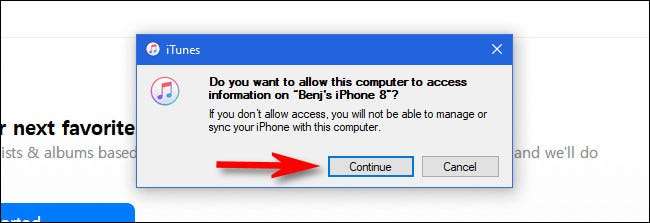
Когда ваше устройство просит об этом, введите свой пароль на экране iPhone или iPad, чтобы доверять компьютеру. После того, как ваш компьютер распознает ваше устройство, вы увидите значок небольшого устройства (которое выглядит как iPhone или iPad) в панели инструментов. Нажмите на нее.

Вы увидите экран iTunes с общими деталями о вашем устройстве (если вы его не видите, нажмите «Сводка» в боковой панели.) В разделе «Резервное копирование» найдите заголовок «Автоматически резервное копирование вверх» и поместите галочку рядом ». Шифровать локальное резервное копирование. "
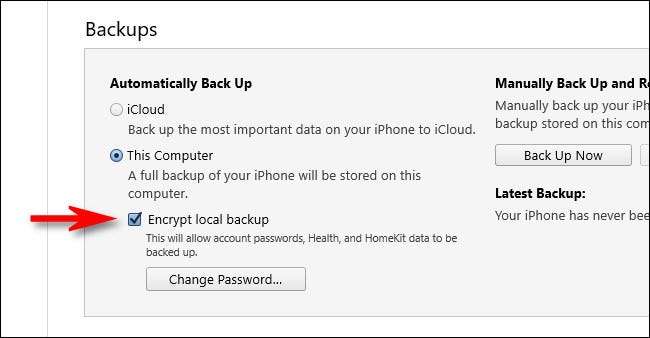
После того, как вы установите флажок, iTunes спросит вас пароль. Этот пароль будет разблокировать зашифрованную резервную копию в будущем, поэтому введите сильную и убедитесь, что вы не забудете его (или Положите его в менеджер паролей ).
Предупреждение: Если вы забудете этот пароль, вы не сможете восстановить резервное копирование или иным образом получить доступ к его содержимому.
СВЯЗАННЫЕ С: Почему вы должны использовать диспетчер паролей, и как начать
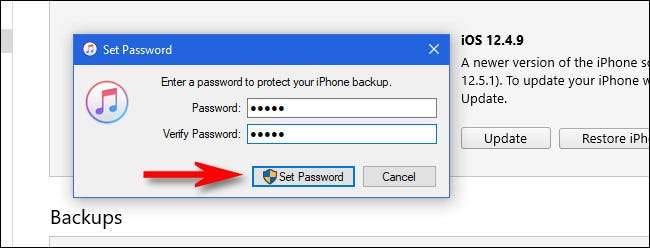
После этого найдите раздел «Back Back Up и Restore» и нажмите кнопку «Резервное копирование сейчас».
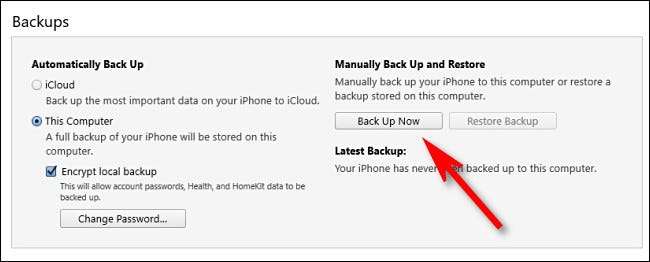
Предполагая, что у вас достаточно свободного места на вашем компьютере Windows, начнется резервное копирование. Если у вас есть много данных на вашем iPhone или iPad, резервное копирование может занять некоторое время, так что будьте терпеливы. Когда процесс завершен, вы можете безопасно отключить ваш iPhone или iPad с вашего компьютера.
Как восстановить зашифрованный iPhone или iPad Backup
К Восстановить зашифрованный iPhone или iPad Backup На вашем компьютере Windows 10 запустите iTunes и подключите свое устройство. Нажмите значок устройства в панели инструментов iTunes, которая выглядит как iPhone или iPad.

На странице «Сводка вашего устройства» найдите раздел «Вручную резервную копию и восстановление». Нажмите кнопку «Восстановить резервную копию».
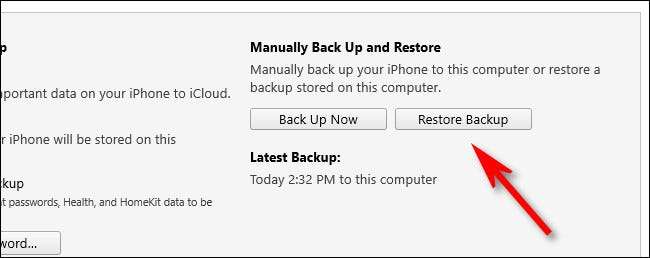
В всплывающем окне iTunes попросит вас выбрать какая резервная копия вы хотели бы восстановить Отказ Выберите тот, который вы хотите восстановить из раскрывающегося меню, затем нажмите «Восстановить».
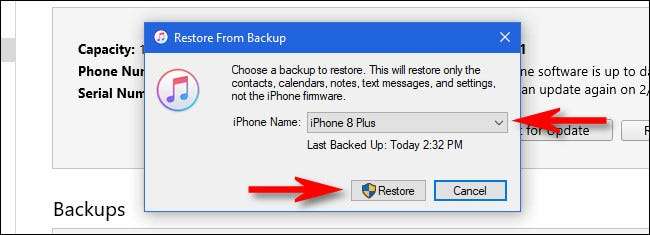
Поскольку ваша резервная копия зашифрована, iTunes будет включать в себя ввести свой резервный пароль. Это пароль, который вы устанавливаете ранее (см. Раздел выше), когда вы сначала сделали зашифрованную резервную копию. Введите пароль, затем нажмите «ОК».
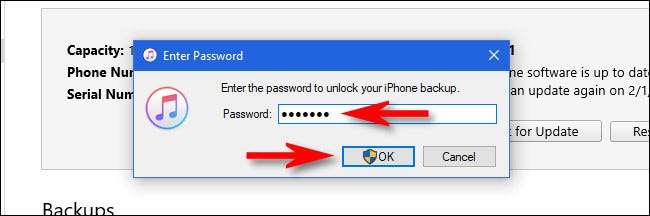
После этого iTunes восстановит резервную копию к вашему устройству. Это может занять некоторое время, так что будьте терпеливы. Когда это сделано, вы можете безопасно отключить свой iPhone или iPad с вашего компьютера.
СВЯЗАННЫЕ С: Как создать создание вашего iPhone с iTunes (и когда вы должны)







